Как да направите една страница пейзажна в Word
Ориентацията по подразбиране за документ на Microsoft Word е портретна. Портретното оформление работи добре за текст, но за изображения или графики пейзажната ориентация е по-добра. Понякога потребителите биха имали текст в документа си и картина или диаграма в конкретен документ, който искат да направят хоризонтален, но вместо това всички страници в крайна сметка ще бъдат хоризонтални след избора на функцията за пейзаж, но потребителите искат да избегнат подобно нещо и искам само една страница да е хоризонтална.
Ориентацията в Microsoft Word е функция, която дава портретно и пейзажно оформление на вашите документи.
Как да направите една страница пейзажна в Word
Следвайте тези предложения, за да промените ориентацията на един документ към пейзажното оформление.
- Използване на прекъсвания на раздели
- Използване на настройка на страницата
Нека разгледаме метода подробно.
1] Използване на прекъсвания на раздели
Прекъсванията на раздели са един метод за създаване на една страница в пейзажа на документа и ето как.

Щракнете(Click) там, където искате да бъде оформлението на страницата. В урока ще поставим курсора над графиката.
Щракнете върху раздела Оформление(Layout) и в групата Настройка на страницата(Page Setup) щракнете върху падащата стрелка за Прекъсвания(Breaks) .
В падащия списък под Разбивки на раздели(Section Breaks) изберете опцията Следваща страница(Next Page) .
Опцията Следваща страница(Next Page) вмъква прекъсване на раздел и започва нов раздел на следващата страница.
Ще забележите, след като бъде избрана опцията Следваща страница(Next Page) , графиката, където поставяме курсора по-горе, ще се премести на следващата страница.
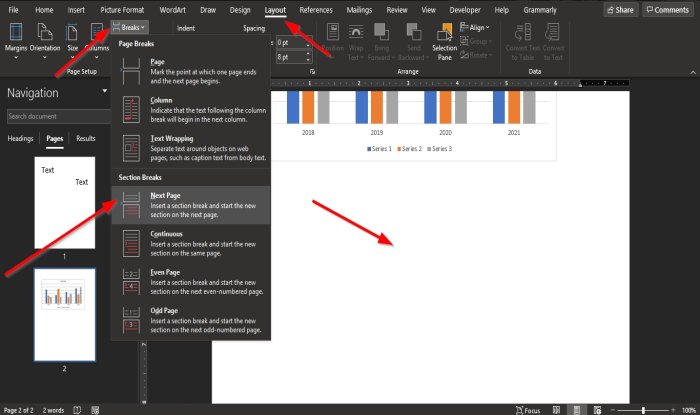
Поставете курсора под графиката на втората страница.
След това отидете отново в раздела Оформление(Layout) и изберете Прекъсвания(Breaks) в групата Настройка на страницата(Page Setup) .
В падащия списък под Разбивки на раздели(Section Breaks) изберете опцията Следваща страница(Next Page) .
Друга страница ще се появи под страницата с графиката.

След това щракнете върху страницата с графиката, след това щракнете върху Ориентация(Orientation) в групата Настройка на страницата(Page Setup) и изберете Пейзаж(Landscape) .
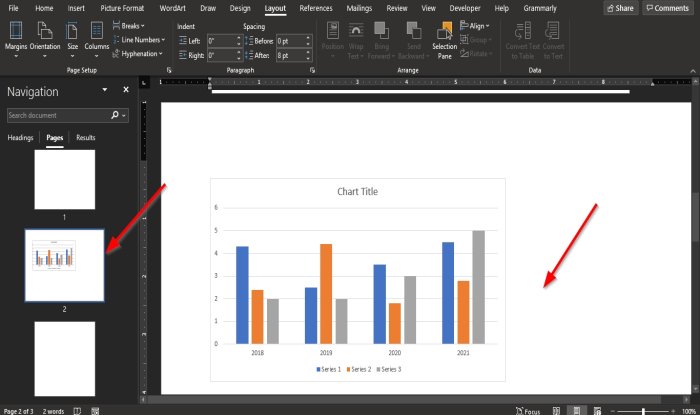
Страницата с графиката ще стане хоризонтална.
2] Използване на настройка на страницата
Този метод е най-лесният метод за създаване на пейзаж на един документ и ето как да го направите.
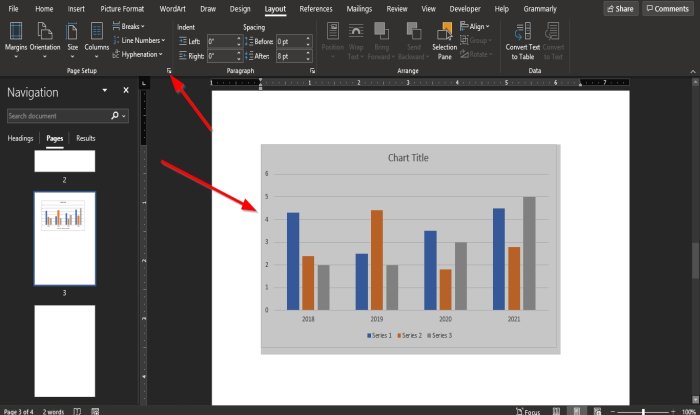
Маркирайте(Highlight) графиката, след което щракнете върху стрелката за настройка на страницата в долния десен ъгъл на групата за (Page Setup)настройка на страницата(Page Setup) .
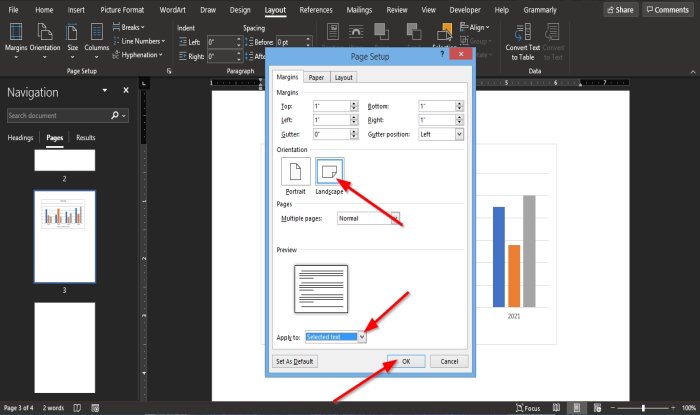
Ще се появи диалогов прозорец за настройка на страницата .(Page Setup)
В диалоговия прозорец под секцията Ориентация(Orientation) изберете Пейзаж(Landscape) .
В долната част на диалоговия регистрационен прозорец, където виждате Прилагане към(Apply to) , щракнете върху стрелката за падащо меню на полето със списък и изберете Избран текст(Selected Text) .
След това щракнете върху OK .
Страницата вече е в хоризонтално оформление.
Надяваме се този урок да ви помогне да разберете как да направите една страница пейзаж в Microsoft Word .
Прочетете по-нататък(Read next) : Как да добавяте или изтривате думи от речника на думите(Add or Delete Words from the Word Dictionary) .
Related posts
Как да използвате предложения за пренаписване в приложението Word за уеб
Excel, Word или PowerPoint не можаха да стартират последния път
Как да създадете книжка или книга с Microsoft Word
Как да изключите знаците за абзаци в Microsoft Word
Най-добрите шаблони за фактури за Word Online за безплатно създаване на бизнес фактури
Как да управлявате версии на документи в Word
Как да добавяте, премахвате или вмъквате номера на страници в Word
FocusWriter е безплатен текстов процесор без разсейване за писатели
Как да покажа инструмента за правопис и граматика на лентата с инструменти за бърз достъп в Word
Запазеният документ на Word не се показва при визуализация за печат или при разпечатване
Как да поканите някого да редактира документ на Word на iPad
Как да създадете висящ отстъп в Microsoft Word и Google Docs
Как да наслагвате снимки в Word
Как да използвате Mail Merge за писма в Word
Какво е ASD файл и как да го отворя в Microsoft Word?
Премахнете фона на картина с Microsoft Word
Поправете жълт триъгълник с удивителен знак в Excel или Word
Клавишните комбинации не работят в Word
Как да направите флаер в Microsoft Word
Word отваря документи в режим само за четене в Windows 11/10
